Reklaam
Kumb tuli enne: brauseri vahekaardid või brauseriaknad? Ma ei tea, aga mina teha teate, kuidas neid mõlemat rivis hoida.
Me näitasime teile varem mõnda uskumatud võimalused kaartide haldamiseks Firefoxis 12 Uskumatult kasulikke viise mitme vahelehe haldamiseks FirefoxisMe kõik vajame laiendust (või kümme!), Et brauseri vahekaardid vaevata esitamisse saata. Eriti sina, sa vahekaart. Loe rohkem . Nüüd on aeg Chrome'is vahekaartide haldust omandada. Vaatame, mis on võimalik ilma ühe laienduse installimiseta. Näitame teile kombinatsiooni kiirklahvidest ja hiirepõhistest näpunäidetest, mis muudavad vahelehtede haldamise lihtsamaks, sujuvamaks ja võib-olla isegi nauditavaks.
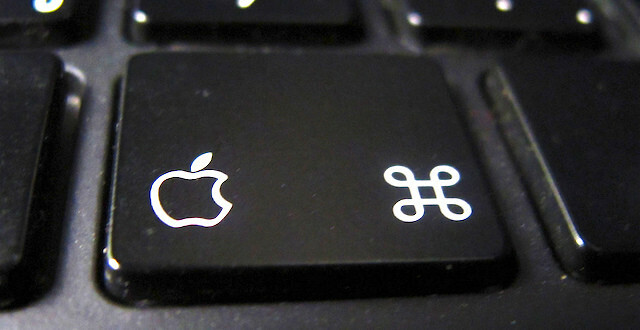
Pidage meeles, kui kasutate Maci, peate asendama Ctrl koos Cmd ja Alt koos Võimalus siin kasutatavate klaviatuuri otsetete kasutamiseks.
Vahelehtede avamine ja sulgemine
Alustame kõigist brauseri toimingutest kõige elementaarsemalt: vahekaartide avamine ja sulgemine. Chrome'is saate uue vahekaardi avada Ctrl + T ja sulgege praegune sakk nupuga
Ctrl + W. Vahelehtede sulgemiseks Ctrl + F4 või toimib ka hiire keskmine klõps. Lingi lohistamiseks aktiivsele vahelehele saate selle lohistada seal kohe. Kui soovite lingi avada uuel vahelehel, lohistage see vahelehtede riba suvalisele kohale.Kui soovite avada mõne uue veebilehe taustlehe lingi, klõpsake selle asemel, et minna läbi selle kontekstimenüü Ctrl + Enter. Lisamine Vahetus võti s.t. Ctrl + tõstuklahv + sisestusklahv avab selle asemel lingi uuel esiplaanil. Lingi avamiseks uues aknas proovige Shift + Enter. Asendage julgelt Sisenema nendes otseteedes hiire vasakklõpsuga klahvi.
Sa saad programmeerige Chrome teatud vahekaartide komplekti avamiseks Mitme konkreetse vahelehe avamine Chrome'i käivitamiselSaate oma tootlikkust tõsta, konfigureerides Chrome'i käivitama kindla vahekaartide komplekti, kui see käivitatakse. Loe rohkem igal käivitamisel, kuid kui soovite kiireks juurdepääsuks saada vaid käputäis sakke, kinnitage need Chrome'i. Tehke seda iga vahekaardi jaoks nupuga Vahelehe kinnitamine selle kontekstimenüüst. Sellel puudub kiirklahv. Kuid peaks olema, eks?
See on hea trikk, kui soovite, et omnikastikese päringute otsingutulemid avaneksid praeguse asemel uuel vahelehel. Hoidke all nuppu Alt võti enne löömist Sisenema. Ta-da!
Suletud vahekaardi taasavamine on üks minu KÕIGE lemmikumaid Chrome'i funktsioone. Tundub sageli elupäästjana! https://t.co/quBJxm95yq
- janelofton (@jane_librarian) 23. veebruar 2016
Suleti vahekaart ilma tähenduseta? Ärge muretsege. Ctrl + tõstuklahv + T elustab seda. Lükake seda otseteele kuni kümme korda, et tuua viimati suletud vahekaardid tagasi vastupidises järjekorras, nagu sulgesite need, s.t viimase sisselogimise põhimõttel.
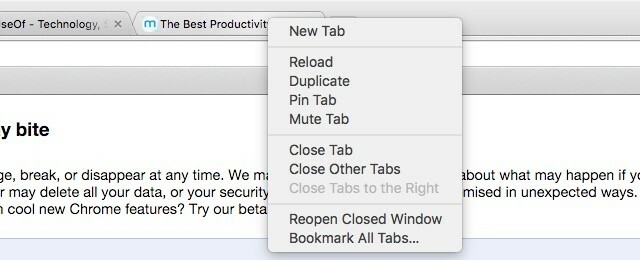
Kui eelistate hiireklõpsu klahvivajutuste asemel, paremklõpsake mis tahes vahekaarti, et leida vahekaartide sulgemise ja suletud kaartide uuesti avamise võimalus. Selles kontekstimenüüs leiate rohkem kasulikke võimalusi, sealhulgas Sulgege muud vahelehed, Sule vahelehed paremalja Koopia.
Kui soovite vahelehtede sulgemist kiirendada, on Chromeil teie jaoks eksperimentaalne funktsioon. Saate selle lubada kaudu kroom: // lipud. Otsi Luba vahekaardi / akna kiire sulgemine (Vihje: kasutada Ctrl - F). See on üks!
Selle muudatuse tegemise ajal võiksite lubada selle teise funktsiooni: Luba võrguühenduseta automaatse uuesti laadimise režiim. See tagab, et kui teie brauser taastub nurjunud Interneti-ühendusest, ei pea te iga vahekaarti käsitsi uuesti laadima. Chrome teeb seda teie eest pärast selle seade lubamist.
Kui soovite uuesti laadida ainult nähtavaid vahelehti, proovige seda lippu: Ainult nähtavate vahekaartide automaatne uuestilaadimine. Nende muudatuste jõustumiseks peate Chrome taaskäivitama.
Windowsi haldamine

Soovitame jagada veebipõhised majutused eraldi (loogilistesse) akendesse. Mõnevõrra lihtsam on oma vahelehti sel viisil jälgida.
Uue akna avamiseks on vaja ainult pihta saada Ctrl + N. Muidugi võite võtta pikema marsruudi ja kasutada Fail> Uus aken sama asja tegema. Kui soovite teisaldada vahekaardi olemasolevast aknast uude, siis lihtsalt lohistage see aktiivsest aknast välja. Muutsid meelt vahepeal? Tulemus Esc ja see vahekaart naaseb algasendisse.
Hunniku vahelehtede uude aknasse teisaldamiseks hoidke kõigepealt klahvi Vahetus enne ükshaaval valimist. Nüüd lohistage kogu komplekt praegusest aknast välja.
Kui kasutate Chrome'i inkognito režiimi sageli, jätke otsetee meelde Ctrl + tõstuklahv + N uue inkognito akna kiireks avamiseks (ja pidage seda Internetis inkognito režiimis meeles 4 asja, mida pidage meeles, kui lähete inkognito võrkuInkognito režiim (või privaatne sirvimine üldiselt) ei pruugi olla nii turvaline, kui arvate. Siin on mõned olulised asjad, mida peaksite meeles pidama, enne kui järgmine kord teete. Loe rohkem ). Inkognito režiim sobib suurepäraselt näiteks selliste ülesannete jaoks ostmise ajal odavamate pakkumiste leidmine Mitte ainult porno jaoks: muu kasutusviis privaatseks sirvimiseksPrivaatses sirvimisrežiimis on palju muid nimesid, sealhulgas "inkognito režiim" Chrome'is ja "InPrivate sirvimine" Internet Exploreris. Mõned inimesed nimetavad privaatsena sirvimise režiimi porno režiimiks, kuid see pole mõeldud ainult pornosõltlaste jaoks. See võib... Loe rohkem , sisse logimine laenatud arvutisse kontodele ja mitme kupongi printimine.
Lihtne vahelehe vahetamine
Saate oma Chrome'i vahekaartide abil edasi liikuda Ctrl + tab või tagurpidi Ctrl + tõstuklahv + sakk. Maci kasutajad, kuulake. Nende vahekaartide vahetamise otseteede jaoks peate kinni pidama Ctrl võti isegi OS X-is selle asemel, et lülituda Cmd võti.
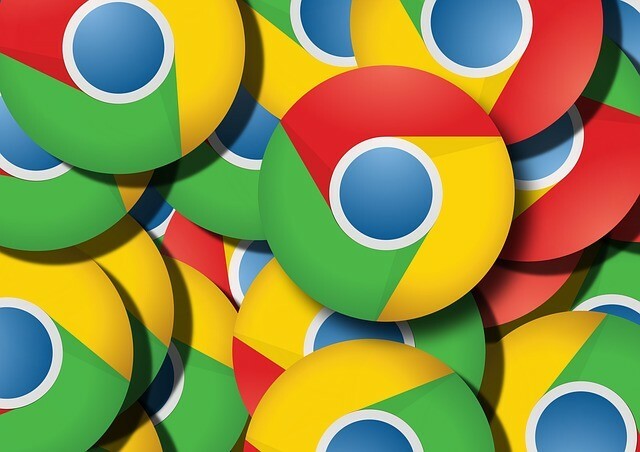
Muide, kui kasutate Windowsi, saate seda ka kasutada Ctrl + Pg dn järgmisele vahekaardile lülitumiseks ja Ctrl + Pg üles eelmisele vahekaardile lülitumiseks. Ja Maci kasutajad saavad ka kasutada Cmd + Valik + parem / vasak nool vahelehtede vahel liikumiseks. Ootuspäraselt viib parempoolse noole kasutamine otseteele järgmisele vahekaardile ja vasakpoolse nupu abil eelmisele vahelehele.
Kas teadsite, et võite lüüa Ctrl + 1 esimesele vahelehele lülitamiseks, Ctrl + 2 teise vahekaardi avamiseks ja nii edasi? See töötab kuni kaheksa vahelehte, st Ctrl + 8. Seal on ülesande, mis on määratud Ctrl + 9. See viib teid alati akna paremasse serva. Pole tähtis, kas teil on viis vahekaarti avatud või sada. Ctrl + 9 viib teid alati parempoolsele esimesele vahelehele.
Vahelehtede vaigistamine
Mul on Chrome'is nüüd avatud 54 vahelehte.
JA MA EI SAA LEIDA ÜHE MÄNGUTAVA MUUSIKAT! AAAAAGHAGHAGH
- Michael Hirst (@DJShenny) 16. veebruar 2016
Veebilehtedele manustatud heli- ja videosisu automaatse esitamisega ei saa küll palju ära teha, kuid vähemalt saate selle vaigistada. Veebikasutajad ihkasid vahekaartide summutamise võimalust nii palju, et enamik parimatest brauseritest on oma soovi rahuldanud ja lisanud selle loomuliku funktsioonina. Kuid Chrome jõudis sinna esimesena Ma vihkan Google Chrome'i, kuid olen sellesse lõksu jäänud. Siit leiate MiksRakenduses Chrome vs. Firefoxi sõda, ma olen Google'i kasutajatega koos. Aga ma ei taha. Chrome on minu valitud brauser, kuna sellel on funktsioone, ilma milleta ma ei saaks elada. Loe rohkem .

Chrome - nagu ka brauserid, nagu Safari ja Firefox - võimaldavad vaigistada mis tahes vahekaardi vahelehe paremklõpsu menüü või kontekstimenüü kaudu. Samuti näete tühja helitugevuse ikooni vahekaartidel, kus heli / videot mängitakse. Safari ja Firefoxi suvalistel vahekaartidel ikoonil klõpsamine summutab selle vahekaardi. See ei tööta Chrome'is kui ei sa lähed kroom: // lipud, määrake Luba vahekaardi heli vaigistamise kasutajaliidese juhtimine märgistage lubatuks ja taaskäivitage Chrome.
Vahelehtede peatamine
Google töötab parandamiseks välja vahekaardil loobumisfunktsioon mäluprobleeme Chrome'is Nii lahendab Google Chrome'i mäluprobleeme ja loobub vahekaartidestGoogle Chrome on lihtsalt nii aeglane ja tüütu. Õige? Google viib nüüd brauseris läbi suuri muudatusi, mis parandavad mäluprobleeme ja loobuvad kasutamata vahelehed aktiivselt. Loe rohkem . Seda funktsiooni saate proovida kohe, määrates Luba vahekaardilt loobumise lipp sisse kroom: // lipud. Kui olete selle teinud ja Chrome'i taaskäivitanud, siis see "tapab" passiivsed vahelehed, et mälu kokku hoida, kuid need jäävad teie vahekaartide ribale. Võite need tühistatud vahelehed ühe klõpsuga uuesti laadida.
Seal on kindel prioriteetsuse järjekord, milles Chrome loobub vahekaartidest. Siselehed, nagu järjehoidjad, lähevad esimesena. Sidusad vahelehed ja aktiivne vahekaart on viimased, mis lähevad sisse ja seda ainult siis, kui te jooksete tõesti vähe mälu.
Vahelehtedest loobumine on vaid üks neist peidetud Chrome'i seaded 10 peidetud Chrome'i seadet, mida peaksite muutmaChrome'i seadetes on midagi enamat kui põhilised näpunäited, mis te oma brauseri esmakordsel seadistamisel tegite. Vaatame, mida see hõlmab. Loe rohkem mida saate katsetada.
Kõigi avatud vahelehtede järjehoidjate lisamine ühe korraga
Kõigi nende vahelehtedega avasin Chrome praegu minu aju moodi väljanägemise. pic.twitter.com/ckATMpcKQj
- M19RCH (@Comanda_x) 16. veebruar 2016
Mõnikord on lahtistest vahelehtedest lahti saamine ja uhiuue vahekaardiga alustamine kõige otsesem viis pisut vaba ruumi taastada ja uuesti hingama hakata.
Teiseks päevaks salvestamiseks ei pea te kaotama ühtegi kasulikku avatud vahelehte ega isegi järjehoidjaid järjehoidjate kaupa. Visake kogu hunnik järjehoidjate ühte kausta ja taastage see paari hiireklõpsuga, kui olete valmis kõigi nende vahelehtedega uuesti tegelema.
Kõigi avatud vahelehtede järjehoidjate lisamiseks ühe võttega paremklõpsake mis tahes vahekaarti ja klõpsake nuppu Kõigi vahekaartide järjehoidjate lisamine… Kontekstimenüüst kõigi nende vahelehtede salvestamiseks uude spetsiaalsesse kausta. Kui soovite neid uuesti avada, paremklõpsake kaustal ja saate valida, kas soovite need kõik koos avatud aknas või uues aknas avada.
On aeg kokku panna
lõbus tõsiasi: kui mobiilses kroomis on avatud üle 99 vahelehe, kuvatakse vahelehtede arv lihtsalt ': D'
seotud uudistes võib mul olla väike probleem
- see sheila inimene (@sheilamakegames) 24. veebruar 2016
Chrome'i sisseehitatud vahekaartide haldamise funktsioonid on hea koht, kus hakata oma vahekaarte juhtima. Isegi kui teil on avatud naeruväärne arv neid, on teil siiski lootust, kui peate kinni vahekaartidega tegelemise headest tavadest. Ja mitte ainult Chrome'is, vaid ka mis tahes brauser.
Kas kasutate kiire sirvimise jaoks hiirt või klaviatuuri? Millistele otseteedele tuginete, et navigeerida ja manipuleerida Chrome'i vahelehtedel deformatsiooni kiirusel? Jagage oma lemmikuid kommentaarides!
Pildikrediidid: mustkunstnik trikk autor: Andrey_Popov Shutterstocki kaudu, anitakhart kaudu Comfightkoopia, mediapinta kaudu Comfightkoopia
Enne tehnoloogiale ja kirjutamisele keskendumist õpetas Akshata manuaalse testimise, animatsiooni ja UX-disaini. See tõi kokku kaks tema lemmiktegevust - süsteemide mõistmise ja žargooni lihtsustamise. MakeUseOf'is kirjutab Akshata, et saaksite oma Apple'i seadmeid parimal viisil kasutada.